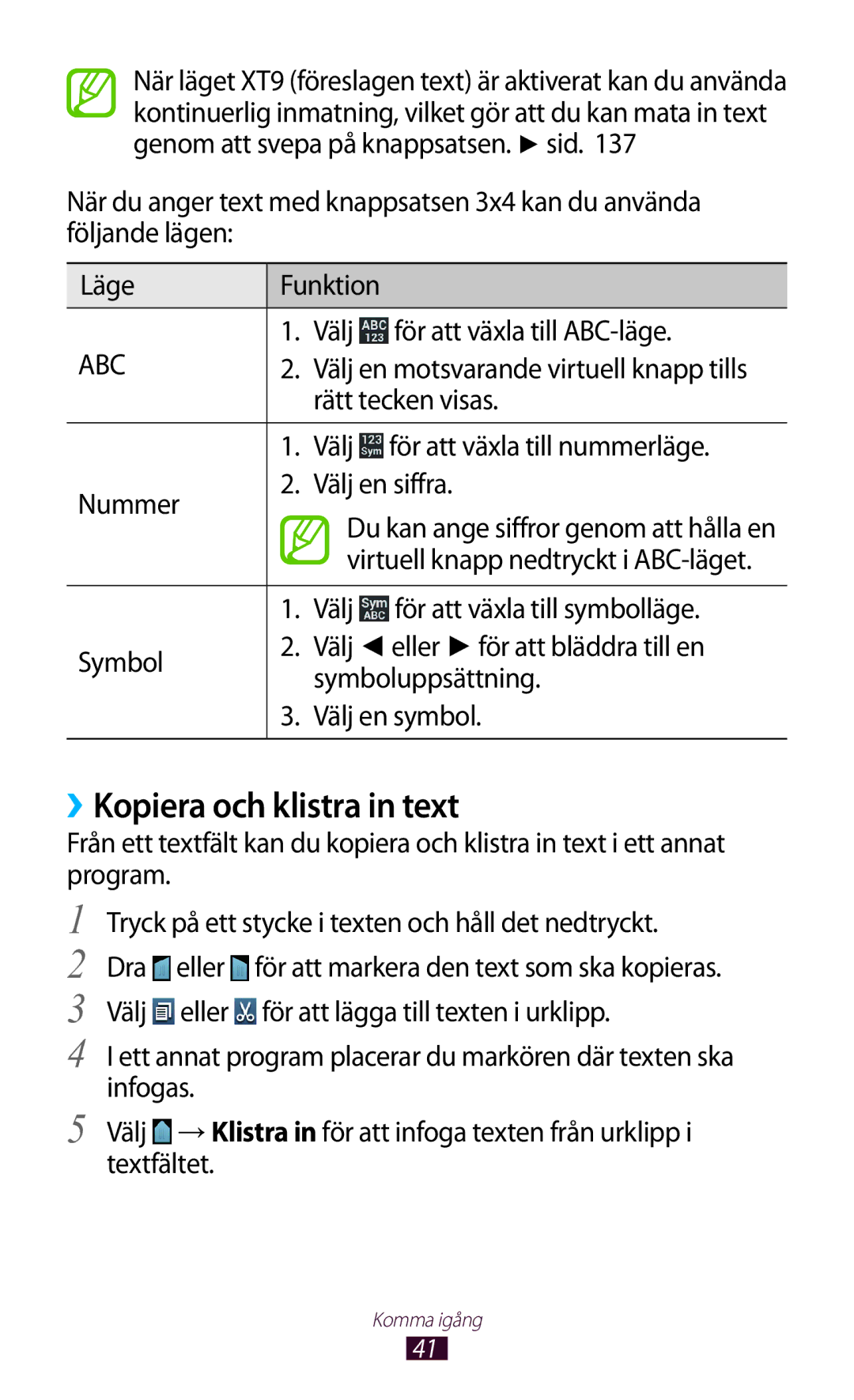När läget XT9 (föreslagen text) är aktiverat kan du använda kontinuerlig inmatning, vilket gör att du kan mata in text genom att svepa på knappsatsen. ► sid. 137
När du anger text med knappsatsen 3x4 kan du använda följande lägen:
Läge | Funktion |
|
|
1. Välj ![]() för att växla till
för att växla till
ABC | 2. | Välj en motsvarande virtuell knapp tills | |
|
| rätt tecken visas. | |
|
|
|
|
| 1. | Välj | för att växla till nummerläge. |
Nummer | 2. | Välj en siffra. | |
| Du kan ange siffror genom att hålla en | ||
|
| ||
|
| virtuell knapp nedtryckt i | |
|
|
|
|
| 1. | Välj | för att växla till symbolläge. |
Symbol | 2. | Välj ◄eller ►för att bläddra till en | |
| symboluppsättning. | ||
|
| ||
| 3. | Välj en symbol. | |
››Kopiera och klistra in text
Från ett textfält kan du kopiera och klistra in text i ett annat program.
1 Tryck på ett stycke i texten och håll det nedtryckt.
2 Dra ![]() eller
eller ![]() för att markera den text som ska kopieras. 3 Välj
för att markera den text som ska kopieras. 3 Välj ![]() eller
eller ![]() för att lägga till texten i urklipp.
för att lägga till texten i urklipp.
4 I ett annat program placerar du markören där texten ska infogas.
5 Välj ![]() →Klistra in för att infoga texten från urklipp i textfältet.
→Klistra in för att infoga texten från urklipp i textfältet.
Komma igång
41